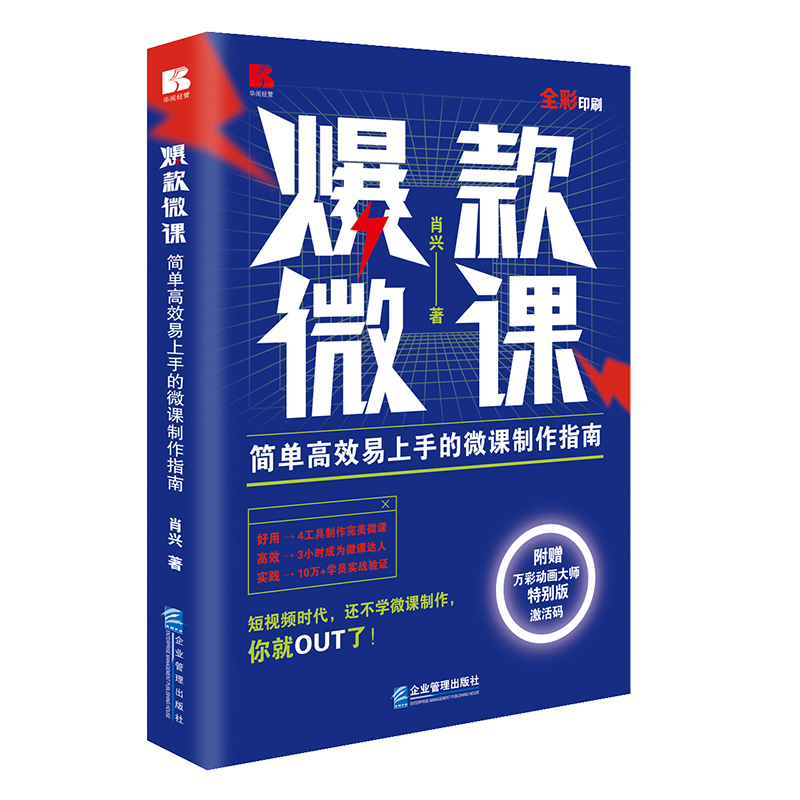
出版社: 企业管理
原售价: 98.00
折扣价: 63.70
折扣购买: 爆款微课
ISBN: 9787516426982
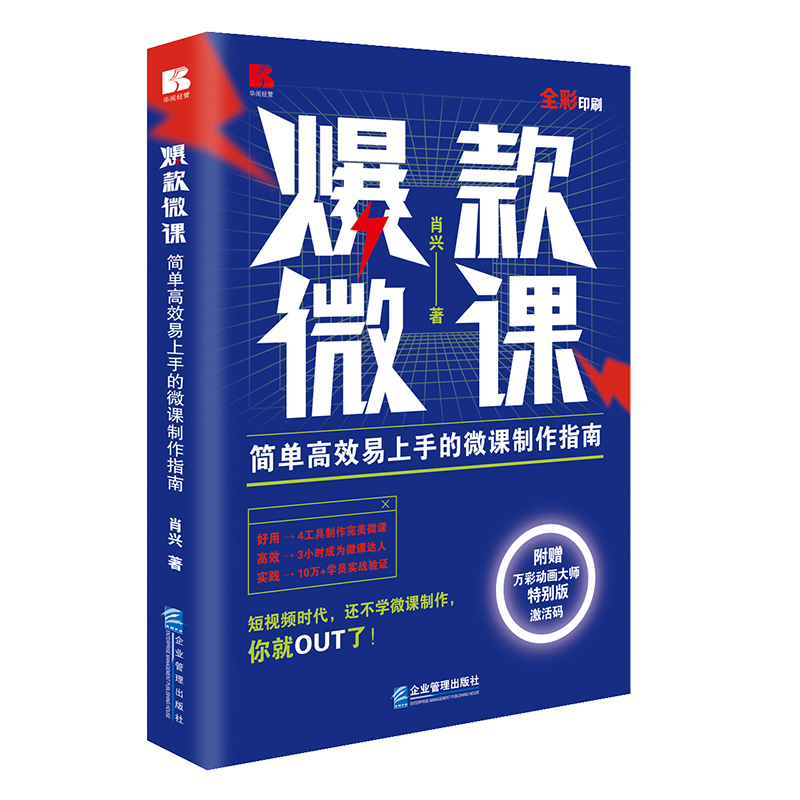
肖兴 数字化学习专家,资深课程开发设计专家、TTT培训导师,全国微课大赛评委、导师,全国直播培训大赛冠军导师,全国企业短视频大赛评委导师,PTT国际专业培训师、AACTP美国国际注册培训师,抖音“小鱼微课”知识博主。 录制《爆款微课:简单高效易上手的微课制作指南》本书同名视频课程34门;录制《直播培训:手把手教你做好企业线上学习》书籍同名视频课程20门,自主开发录制《爆品微课开发的42堂私房课》等上百门微课。专注讲师培养10 余年,曾为多家500强国企及金融保险、房地产、互联网等上百家企业提供微课服务,学员受众达10万+。出版著作《微课开发:四步教你打造精品微课的101个技巧》《直播培训:手把手教你做好企业线上学习》。
Chapter 1 无人出镜,用PPT 制作精美微课 无人出镜是指微课里面没有动态人物出现,主要以图片、文字、音频等素材配以动画来呈现微课内容。 虽然这种形式的微课的制作工具非常多,但是性价比最高的无疑是PPT。 从财务角度来讲,我们在购买电脑时就已经安装了正版的PPT,不需要像其他软件一样重新安装并支付额外费用;从效率角度来讲,就算我们不是“PPT 大神”,但是肯定对PPT 有一定的了解和使用基础,学习、上手相对会更快一些;从效果角度来讲,其实PPT 本身的功能已经足够支撑我们制作精美微课,只是大家缺乏系统的学习研究和实践。 第一节 开启PPT 之旅 PPT 是什么 PPT 是指微软公司的演示文稿软件,全称 “PowerPoint”,我们习惯把它简称为“PPT”,中文名是“幻灯片”或“演示文稿”。 ■ PPT 的由来 PPT 的发明者罗伯特?加斯金斯(Robert Gaskins),是一位具有远见卓识的企业家。早在20 世纪80 年代中期,他就意识到商业幻灯片这一巨大但尚未被人发掘的市场同正在出现的图形化电脑时代形成了完美的结合。 1984 年,罗伯特?加斯金斯加入一家衰退中的硅谷软件公司Forethought,并且雇用了软件开发师 Dennis Austin。Bob 和Dennis 完善了他的梦想,并设计了“Presenter”实行该计划。Dennis 与Tom Rudkin 设计了原始版本的程式。Bob 后来建议了新的产品名“PowerPoint”,该名称最后变成产品的正式名称。 ■ PPT 历史版本 1987 年,基于Mac 操作系统的PowerPoint1.0 正式问世,尽管它的界面只有黑和白,但作为PPT 鼻祖,它开启了一个时代。 1990 年,基于Windows3.0 的PPT2.0 问世。 1992 年升级的PPT3.0 诞生,1993 年升级为PPT4.0,1995 年升级为PPT95, 1997 年升级为PPT97,1999 年升级为PPT2000,2001 年升级为PPT2002,2003年升级为PPT2003。 自PPT2003 版之后,PPT 作为演示工具的基本功能都已具备,后续版本在软件操作、软件性能、软件设计、特效功能上进行升级。 PPT2007 增加了SmartArt,可用于排版及制作流程图。 PPT2010 增加了图片“删除背景”、图片“艺术效果”和布尔运算。 PPT2013 增加了取色器,可以直接从图片中吸取颜色;布尔运算功能增强,可以在形状间、图片间、形状与图片间使用。 PPT2016 增加了智能命令搜索框,相当于一个帮助功能,通过搜索找到某个功能的操作教程。 PPT2019 和PPT365 可直接修改图片的透明度,增加了平滑动画,可以插入3D 素材。 使用PPT 制作微课最好使用PPT2016、PPT2019、PPT365 这三个版本。 本章讲解的所有技巧,都是基于PPT2016 这个版本。 第二节 使用PPT 制作微课技巧 根据我多年使用PPT 制作微课的经验,我发现使用PPT 制作微课其实有3 种方法,每种方法又可以划分为4 个步骤,如表1-1 所示。 表1-1 用PPT 制作微课方法与步骤 方法第1 步第2 步第3 步第4 步 1 美化课件 设置音频 设计动画 生成视频 2 美化课件 设置音频 手动排练计时或者录制一遍 生成视频 3 美化课件 设置音频 手动播放同时用录屏软件录制视频 剪辑视频 这3 种方法既有共性,又有区别,共性之处是它们都需要对课件进行美化、需要对音频进行处理。区别是:方法1 最好是一页录制一个音频,方法2 和3 可以将一个整体的音频放在首页,然后跨幻灯片播放;方法1 设计动画的最终效果是整个PPT 可以自动播放;方法2 和3 不用设计页面切换动画效果,可以手动播放,当然这就要求我们在录制的时候对内容足够熟悉,做到内容与音频同步,保证一次录制成功;方法1 和2 是用PPT 直接生成视频,方法3 是先用录屏软件录制下来,再用剪辑软件把多余部分剪掉,需要额外掌握录屏和剪辑软件的使用方法。 为了方便系统化地学习使用PPT 制作微课的技巧,我会以方法1 为主线,将方法2 和3 的技巧、工具融入进来进行讲解。 01 STEP 美化课件 对PPT 课件进行美化包含三个方面,分别是整体设计、单页设计、个性设计。 整体设计是指对PPT 的整体风格进行设计,包含PPT 大小,主题的颜色、字体、效果,背景样式,幻灯片母版。 单页设计是指对某一页PPT 单独进行设计,包含图片、图示、图标、图表、文字、表格、形状、视频等素材的添加、编辑,以及页面素材之间的配色、排版。 个性设计是指依据微课结构分别对PPT 的封面、封底、目录页、转场页进行设计。 本书是基于作者10余年微课教学、实践经验撰写的。疫情以来,线上培训、学校教学授课明显多于线下,在后疫情时代,无论是企业还是学校都在大力发展线上微课教学,许多企业和学校每年都会举办微课大赛,微课已成为当下企业培训和学校教育的必需品。作者自有的“小鱼微课”抖音号近10万粉丝,每年近100天课程,学习掌握本书让微课制作不再是难事。
本书是基于作者10余年微课教学、实践经验撰写的。疫情以来,线上培训、学校教学授课明显多于线下,在后疫情时代,无论是企业还是学校都在大力发展线上微课教学,许多企业和学校每年都会举办微课大赛,微课已成为当下企业培训和学校教育的必需品。作者自有的“小鱼微课”抖音号近10万粉丝,每年近100天课程,学习掌握本书让微课制作不再是难事。
书籍目录
Chapter 1 无人出镜,用PPT 制作精美微课
节 开启PPT 之旅
第二节 使用PPT 制作微课技巧
01 STEP 美化课件
02 STEP 设置音频
03 STEP 设计动画
04 STEP 生成视频
第三节 PPT 插件与网站
Chapter 2 拟人出镜,用万彩动画大师制作动画微课
节 拟人出镜微课脚本
第二节 开启万彩动画大师之旅
第三节 使用万彩动画大师制作微课技巧
01 STEP 设计场景
02 STEP 编辑音频与字幕
03 STEP 编辑素材
04 STEP 设计动画
05 STEP 生成视频
Chapter 3 真人出镜,三个阶段打造网红微课
节 真人出镜微课脚本
口播类微课脚本模板
录播类微课脚本模板
情境表演类微课脚本模板
第二节 录制前期,精心准备
录制设备
录制背景(环境)
第三节 录制中期,精彩呈现
拍摄技巧
讲授技巧
OBS 使用技巧
第四节 录制后期,精细剪辑
开启剪映之旅
剪映使用技巧
Chapter 4 微课设计,一个公式讲透微课设计底层逻辑
节 一个公式搞定微课设计
巧用背景定风格
妙用素材提美感
巧用排版定布局
妙用配色提品质
巧用音频提效果
妙用字幕传知识
巧用动画抓眼球
第二节 优秀微课作品网站
后记
试读内容
Chapter 1 无人出镜,用PPT 制作精美微课
无人出镜是指微课里面没有动态人物出现,主要以图片、文字、音频等素材配以动画来呈现微课内容。
虽然这种形式的微课的制作工具非常多,但是性价比的无疑是PPT。
从财务角度来讲,我们在购买电脑时就已经安装了正版的PPT,不需要像其他软件一样重新安装并支付额外费用;从效率角度来讲,就算我们不是“PPT 大神”,但是肯定对PPT 有一定的了解和使用基础,学习、上手相对会更快一些;从效果角度来讲,其实PPT 本身的功能已经足够支撑我们制作精美微课,只是大家缺乏系统的学习研究和实践。
节 开启PPT 之旅
PPT 是什么
PPT 是指微软公司的演示文稿软件,全称 “PowerPoint”,我们习惯把它简称为“PPT”,中文名是“幻灯片”或“演示文稿”。
■ PPT 的由来
PPT 的发明者罗伯特•加斯金斯(Robert Gaskins),是一位具有远见卓识的企业家。早在20 世纪80 年代中期,他就意识到商业幻灯片这一巨大但尚未被人发掘的市场同正在出现的图形化电脑时代形成了完美的结合。
1984 年,罗伯特•加斯金斯加入一家衰退中的硅谷软件公司Forethought,并且雇用了软件开发师 Dennis Austin。Bob 和Dennis 完善了他的梦想,并设计了“Presenter”实行该计划。Dennis 与Tom Rudkin 设计了原始版本的程式。Bob 后来建议了新的产品名“PowerPoint”,该名称后变成产品的正式名称。
■ PPT 历史版本
1987 年,基于Mac 操作系统的PowerPoint1.0 正式问世,尽管它的界面只有黑和白,但作为PPT 鼻祖,它开启了一个时代。
1990 年,基于Windows3.0 的PPT2.0 问世。
1992 年升级的PPT3.0 诞生,1993 年升级为PPT4.0,1995 年升级为PPT95,
1997 年升级为PPT97,1999 年升级为PPT2000,2001 年升级为PPT2002,2003年升级为PPT2003。
自PPT2003 版之后,PPT 作为演示工具的基本功能都已具备,后续版本在软件操作、软件性能、软件设计、特效功能上进行升级。
PPT2007 增加了SmartArt,可用于排版及制作流程图。
PPT2010 增加了图片“删除背景”、图片“艺术效果”和布尔运算。
PPT2013 增加了取色器,可以直接从图片中吸取颜色;布尔运算功能增强,可以在形状间、图片间、形状与图片间使用。
PPT2016 增加了智能命令搜索框,相当于一个帮助功能,通过搜索找到某个功能的操作教程。
PPT2019 和PPT365 可直接修改图片的透明度,增加了平滑动画,可以插入3D 素材。
使用PPT 制作微课好使用PPT2016、PPT2019、PPT365 这三个版本。
本章讲解的所有技巧,都是基于PPT2016 这个版本。
第二节 使用PPT 制作微课技巧
根据我多年使用PPT 制作微课的经验,我发现使用PPT 制作微课其实有3 种方法,每种方法又可以划分为4 个步骤,如表1-1 所示。
表1-1 用PPT 制作微课方法与步骤
方法第1 步第2 步第3 步第4 步
1 美化课件 设置音频 设计动画 生成视频
2 美化课件 设置音频 手动排练计时或者录制一遍 生成视频
3 美化课件 设置音频 手动播放同时用录屏软件录制视频 剪辑视频
这3 种方法既有共性,又有区别,共性之处是它们都需要对课件进行美化、需要对音频进行处理。区别是:方法1 好是一页录制一个音频,方法2 和3 可以将一个整体的音频放在首页,然后跨幻灯片播放;方法1 设计动画的终效果是整个PPT 可以自动播放;方法2 和3 不用设计页面切换动画效果,可以手动播放,当然这就要求我们在录制的时候对内容足够熟悉,做到内容与音频同步,保证一次录制成功;方法1 和2 是用PPT 直接生成视频,方法3 是先用录屏软件录制下来,再用剪辑软件把多余部分剪掉,需要额外掌握录屏和剪辑软件的使用方法。
为了方便系统化地学习使用PPT 制作微课的技巧,我会以方法1 为主线,将方法2 和3 的技巧、工具融入进来进行讲解。
01 STEP 美化课件
对PPT 课件进行美化包含三个方面,分别是整体设计、单页设计、个性设计。
整体设计是指对PPT 的整体风格进行设计,包含PPT 大小,主题的颜色、字体、效果,背景样式,幻灯片母版。
单页设计是指对某一页PPT 单独进行设计,包含图片、图示、图标、图表、文字、表格、形状、视频等素材的添加、编辑,以及页面素材之间的配色、排版。
个性设计是指依据微课结构分别对PPT 的封面、封底、目录页、转场页进行设计。